今天win7之家小编给你们提供最简单的WIN7系统安装的方法,现在win7系统是主流系统,如果不会安装win7系统就非常尴尬了,自己的电脑就用不上win7系统了,那么win7之家小编就告诉你WIN7系统安装的方法,保证让你们学会安装win7系统!
1、制作好u盘启动盘,接着将该u启动盘插入电脑usb接口,按开机启动快捷键进入u启动主菜单界面,并选择运行win8pe菜单按回车,如图:
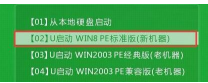
2、pe系统自动弹出pe装机工具,我们在已经给硬盘分区完成情况下,可以直接在pe装机工具中选择win7系统镜像装在c盘中,点击确定,如图:

3、接着提醒程序将执行还原操作,点击确定,如图:

4、进行程序还原过程,等待win7系统镜像释放完毕,如图:

5、重启计算机,然后进行程序安装过程,静候即可。

6、安装结束后自行设置常规参数,设置完成进入win7系统桌面,系统就安装结束了,(萝卜家园xp系统下载就在win7之家官网!)如图:

以上就是win7之家小编给你们提供的最简单的WIN7系统安装的方法了,u盘安装win7系统就几个简单步骤,u盘速度快,几乎无磨损,不存在读盘能力下降等问题,且可以完成一切光盘安装硬盘安装的功能。就算系统完全崩溃U盘启动盘照样能进入U盘的PE迷你系统来进行启动电脑,启动后还可以把C盘的数据复制到其它盘,还能恢复数据,的确很方便!
Copyright ©2018-2023 www.958358.com 粤ICP备19111771号-7 增值电信业务经营许可证 粤B2-20231006